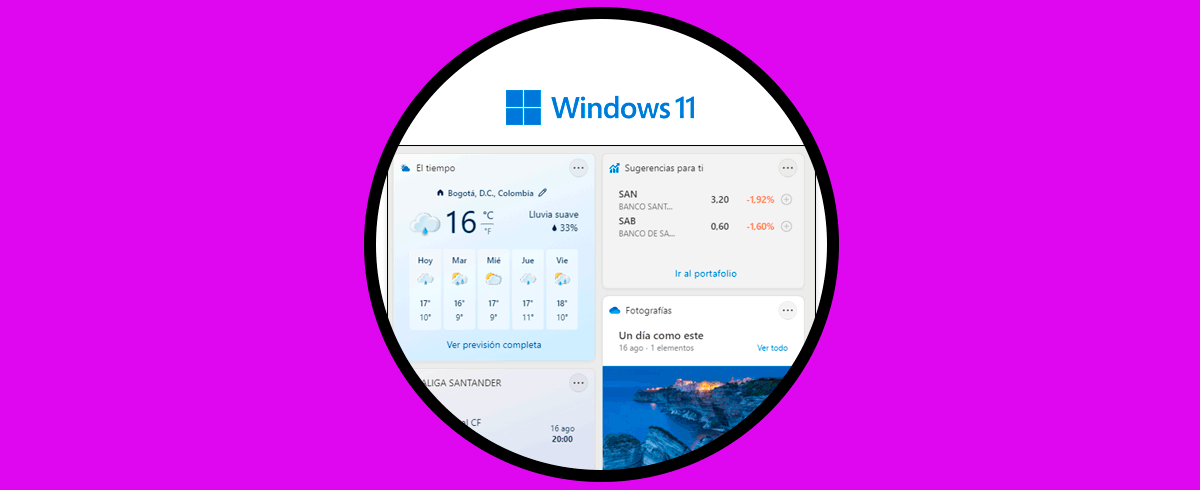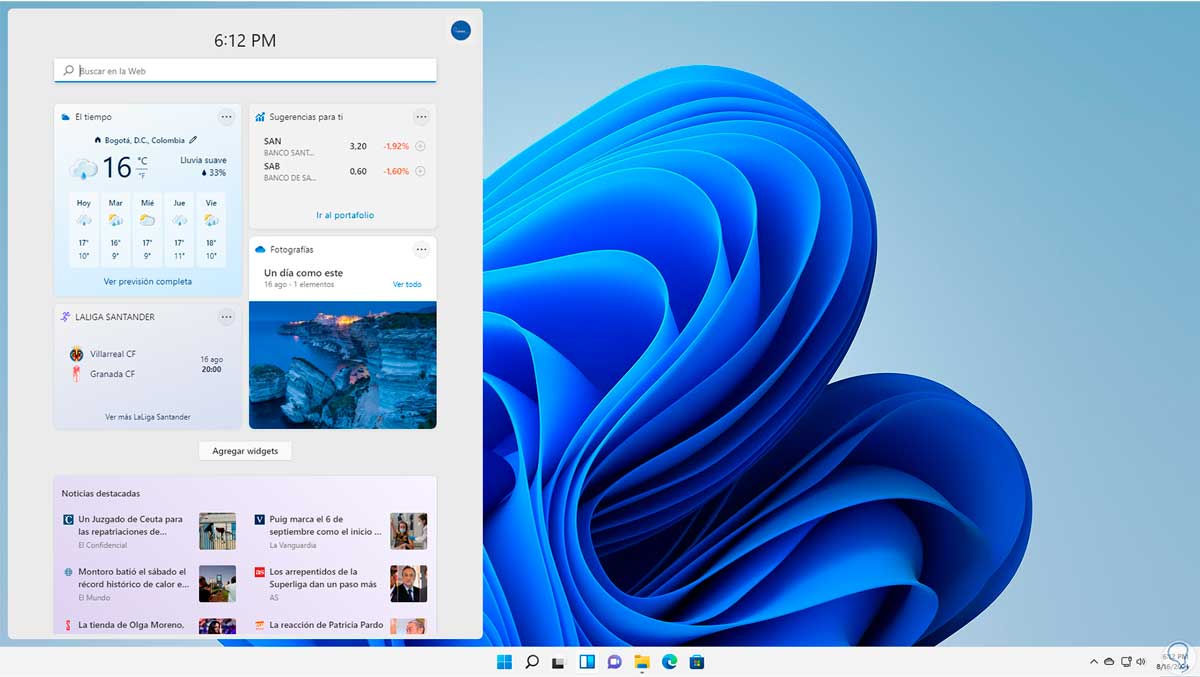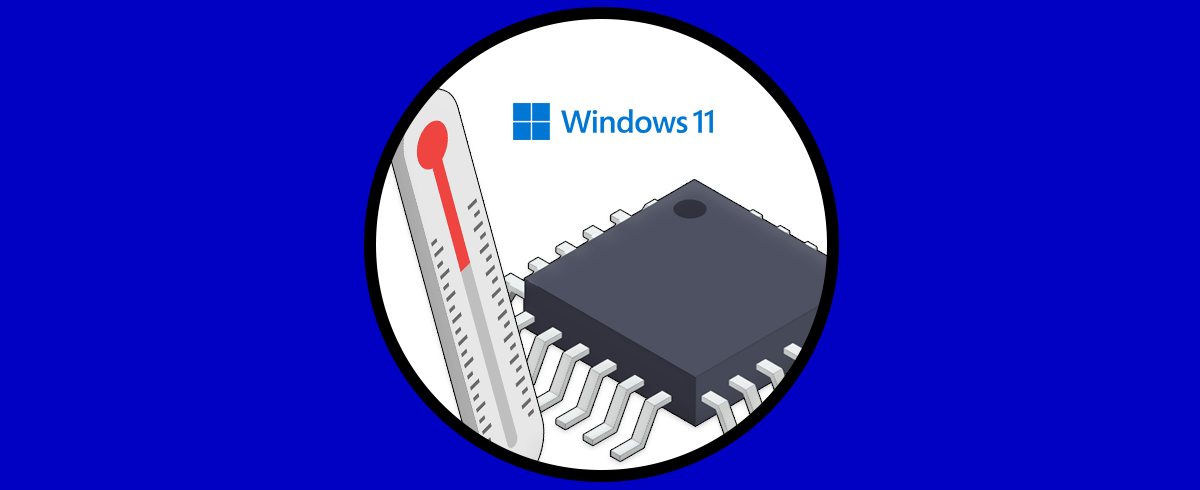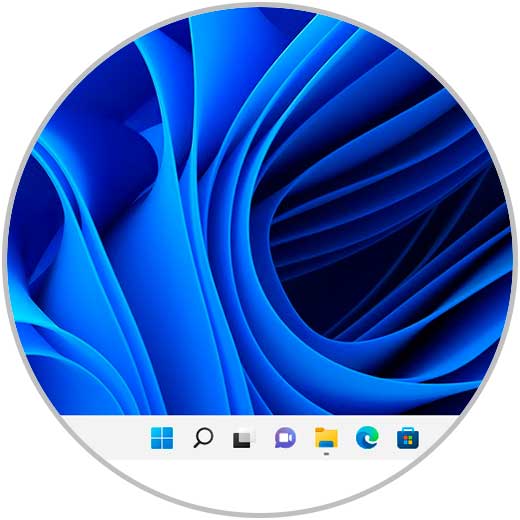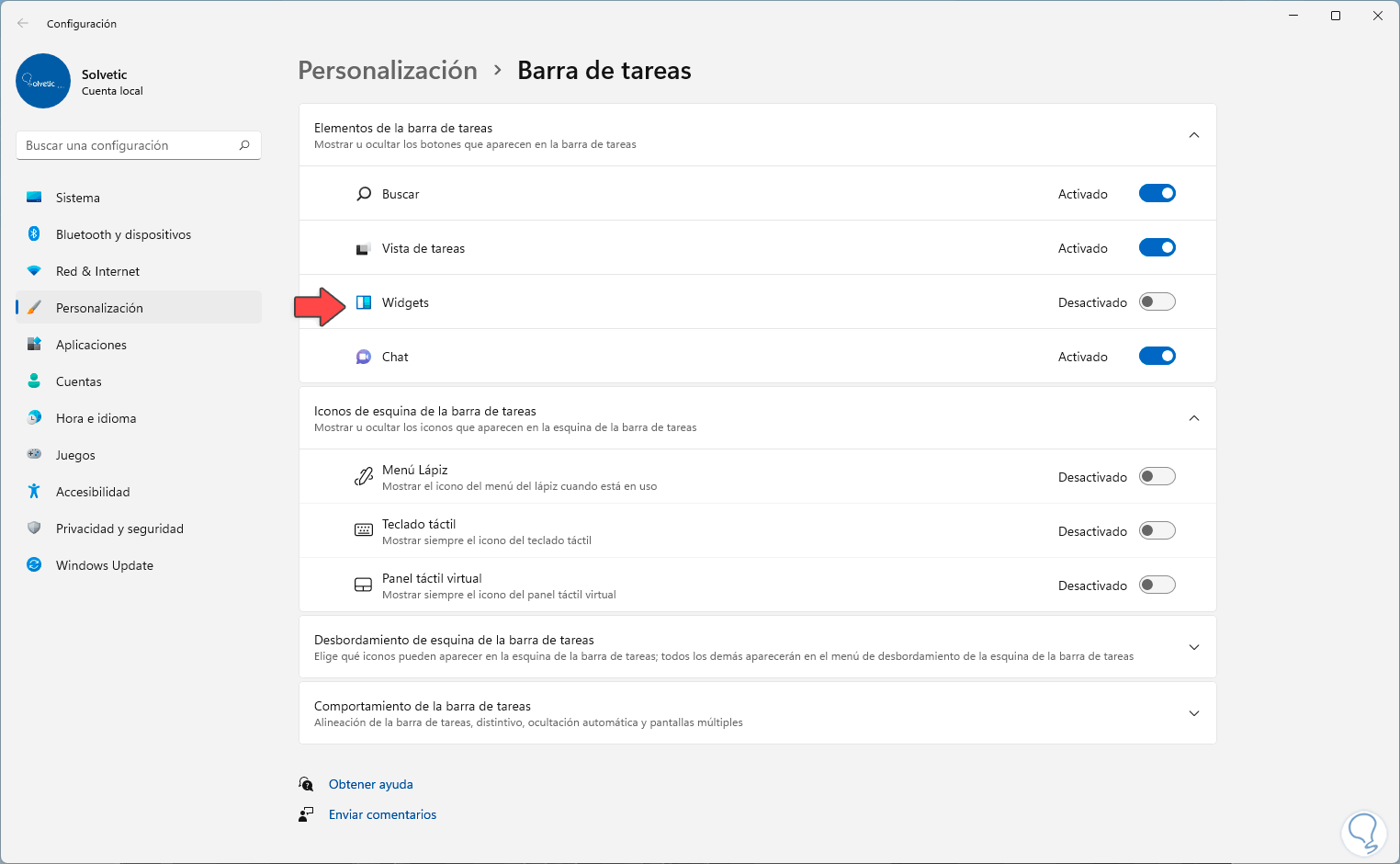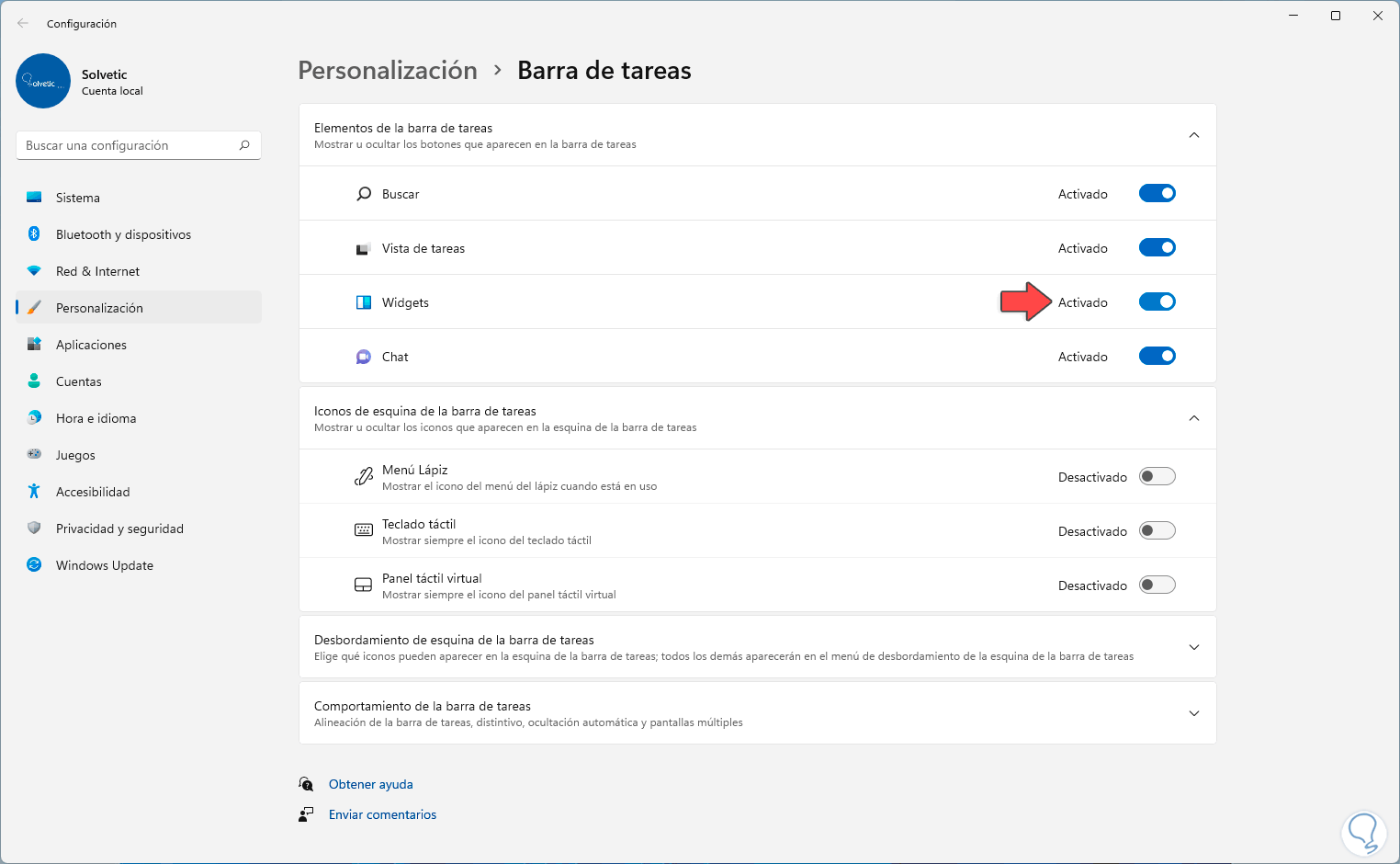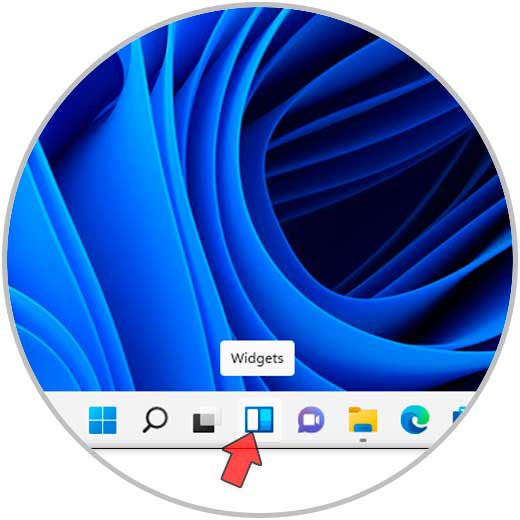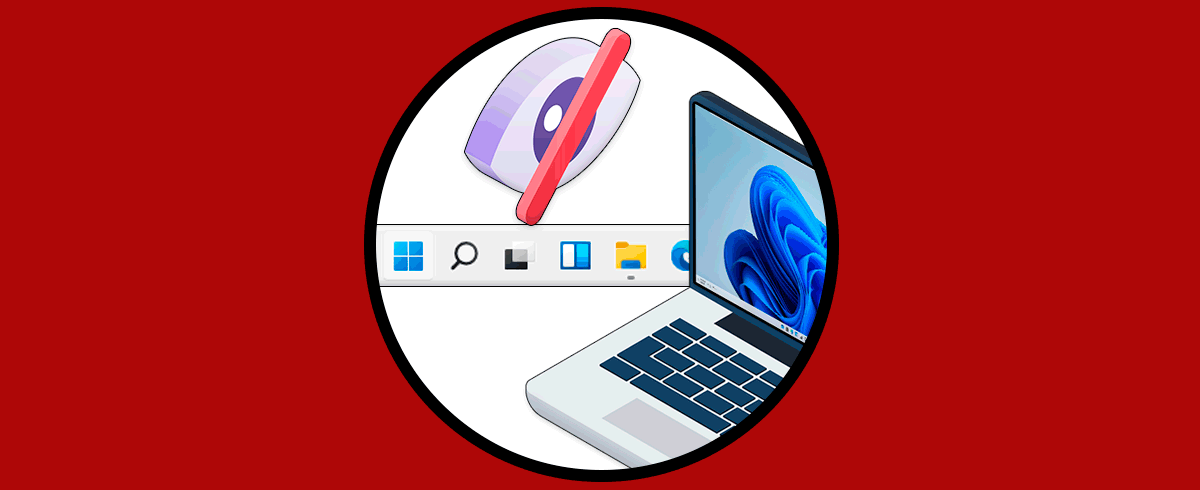Windows 11 ha introducido numerosas características novedosas en su nueva versión con el fin de entregarle al usuario final las mejores opciones de trabajo, entretenimiento y actualización y una de estas novedades son los widgets. Cualquier opción que mejore y personalice nuestra experiencia de usuario se agradece y permite que podamos tener a mano opciones de Windows 11. Con el uso de los widgets podemos tener un acceso rápido a diferentes funciones como la hora o el clima con estilo dinámico y atractivo. En Windows 11 estos widgets vienen incluidos además de renovados.
- Acciones en la bolsa
- Clima actual
- Noticias relacionadas con nuestra ubicación
- Trafico en tiempo real
- Noticias deportivas y mas
Por defecto el icono de Widget estará activo en la barra de tareas de Windows 11 pero si no es así Solvetic te explicará cómo activarlo y así habilitar widgets en Windows 11 fácilmente.
Cómo añadir el icono de Widget en la barra de tareas Windows 11
Vemos que el icono de widget no está disponible en la barra de tareas y no podemos acceder a ellos:
Para añadirlo, damos clic derecho en la barra de tareas y seleccionamos "Configuración de la barra de tareas":
Será desplegado lo siguiente donde ya podemos ver la opción de activar el interruptor Widgets:
Activa el interruptor de “Widgets” para habilitarlo.
Accede a Widgets desde la barra de tareas en Windows 11 ya que el acceso estará disponible:
Esta es la forma sencilla para añadir el icono de Widgets en Windows 11 y así poder agregar los widgets Windows 11 que queramos fácilmente como el clima, bolsa o la hora.